Tartalomjegyzék
Amikor hitelt vesz fel valaminek a megvásárlására, és azt idővel havi törlesztéssel szeretné visszafizetni, akkor szükség lehet a havi törlesztőrészlet összegére. Pénzügyi szavakkal kifejezve, a Csak kamatozó jelzáloghitel azt jelzi, hogy először csak kamatot fizet egy bizonyos ideig, mielőtt havonta visszafizetné az eredeti kölcsönt plusz a kamatokat. Ebben az oktatóanyagban megmutatjuk, hogyan kell használni a képletet a Csak kamatozó jelzáloghitel számológép a Excel .
Gyakorlati munkafüzet letöltése
Töltse le ezt a gyakorlati munkafüzetet, hogy gyakorolhasson, miközben ezt a cikket olvassa.
Excel jelzálog kalkulátor.xlsxAlapvető fogalmak a kamatos jelzáloghitel-számítási képlethez az Excelben
Csak kamatozó jelzáloghitel azt jelenti, hogy csak a kamatot kell fizetni egy bizonyos ideig, mondjuk a 10 év A futamidő lejárta után Ön visszafizeti a havi összegeket. Fő kölcsön havi kamatokkal együtt.
A jobb megértés érdekében egy mintaadathalmazt mutatunk be. Adathalmazunkban egy olyan lakást szeretnénk vásárolni, amelynek az ára $1,000,000 ...körülbelül annyi előleget fizettünk be, hogy 20% Tehát, a Fő hitel most $800,000 . Kamatláb a 4.5% évente.
Csak a kamatok időszak 10 év vagy 120 hónap ...és, 20 év a visszafizetési időszak Fő hitel a Érdeklődés .
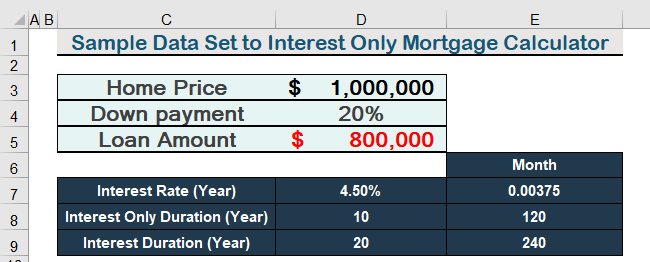
12 egyszerű lépések az Excel-ben lévő kamatos jelzálogszámító képlet használatához
A következő szakaszokban 12 lépést fogunk felhasználni a képletek alkalmazásához, hogy kiszámítsuk a kamatmentes jelzáloghitelt. Először is, kiszámítjuk a Csak havi kamatfizetés . Később a havi fizetés a Fő hitel hozzáadódik a Érdeklődés .
1. lépés: A főhitel kiszámítása
- Miután egy 20% előleg, a 80% a Fő kölcsön Írja be a következő képletet a Fő hitel .
=((100%-D3)*D2) 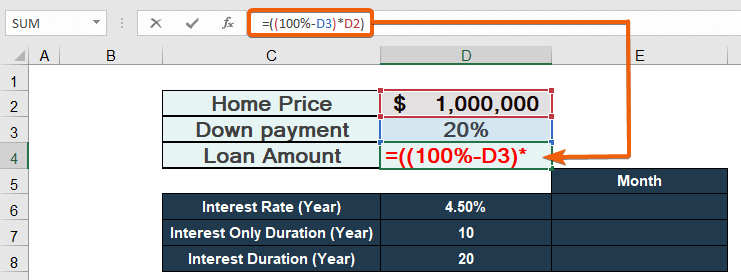
- Ezután nyomja meg a Írja be a címet. hogy megkapja a Fő hitel .
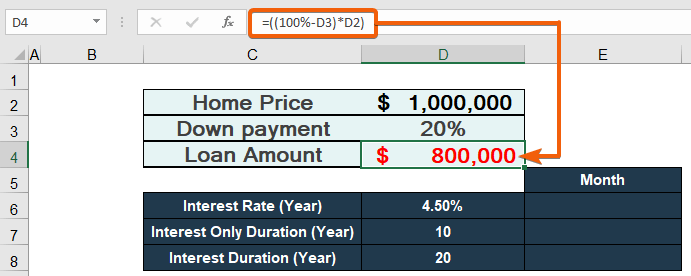
További információ: Hogyan használjuk a jelzáloghitelek főösszegének és kamatának képletét az Excelben?
2. lépés: A havi kamat kiszámítása
- Mivel a éves kamat a 4.50% , oszd meg azáltal, hogy 12 hogy megkapja a havi kamat a következő képlet segítségével.
=D6/12 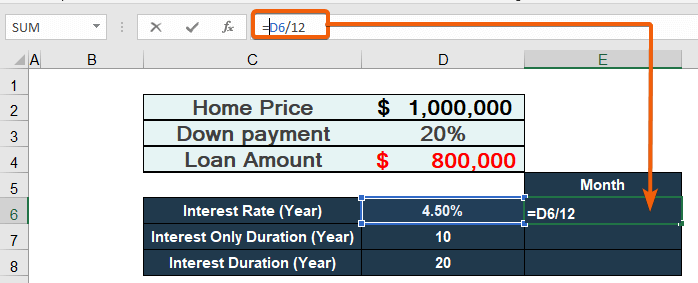
- Ezért lásd a Havi kamatláb a 0.00375 .
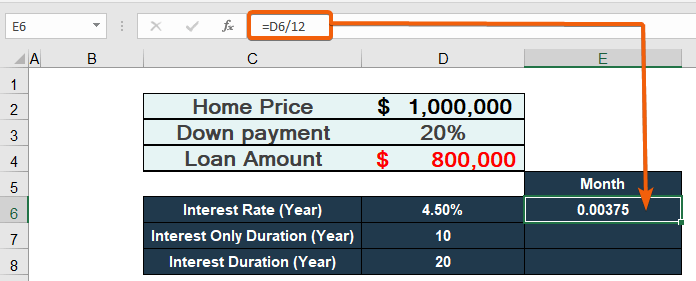
Tovább: Jelzálogszámítások Excel képletekkel (5 példa)
3. lépés: Számítsa ki a csak kamatfizetés időtartamát hónapokban kifejezve
- Átalakítani évek a címre. hónapok , csak multiply a 12 .
=D7*12 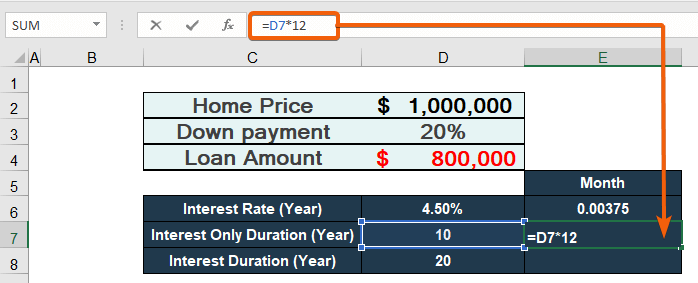
- Sajtó Írja be a címet. hogy megkapja a Kizárólagos kamatozású jelzáloghitel időtartama a 120 hónap .
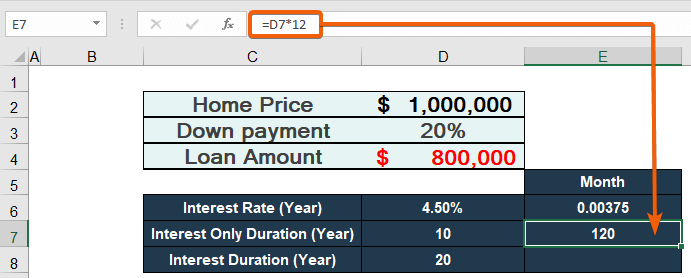
4. lépés: Számolja meg a hátralévő törlesztési időszakot hónapokban kifejezve
- Mint korábban, multiply a év a 12 hogy az eredményt a hónapok .
=D8*12 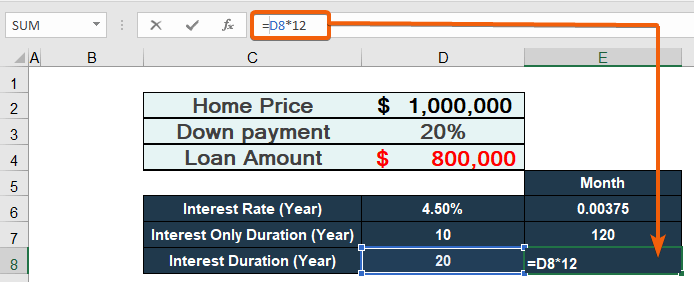
- Az eredmény a következő lesz 240 hónap a oldalon. 20 év .
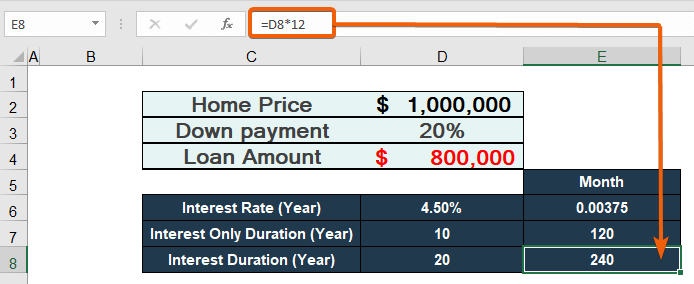
5. lépés: Készítsen oszlopot a hónapoknak
- A sorozatgyártáshoz összesen 360 hónap , típus 1 egy cellában.
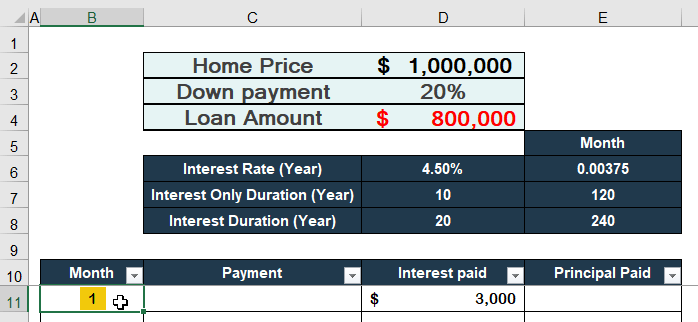
- Kattintson a címre. a Töltse ki a címet. .
- Akkor, válassza ki a címet. a Sorozat.
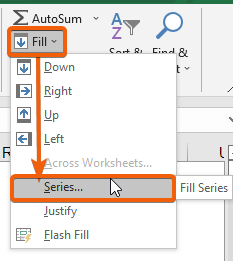
- Válassza ki a címet. a Oszlopok.
- Állítsa be a Lépés értéke a címre. 1 .
- Ezután állítsa be a Stop érték a címre. 360 .
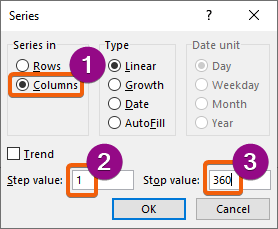
- Végül nyomja meg a Írja be a címet. a következő sorozatot kapja meg 360.
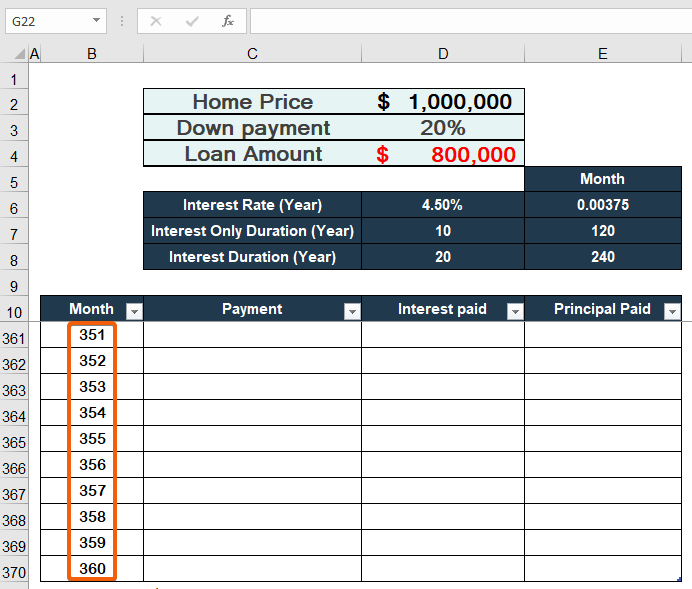
6. lépés: Szúrjon be egy képletet a havi kamatos jelzáloghitel-számológép kiszámításához Excelben
- A számításhoz a havi kamat írja be a következő képletet.
=$D$4*$E$6 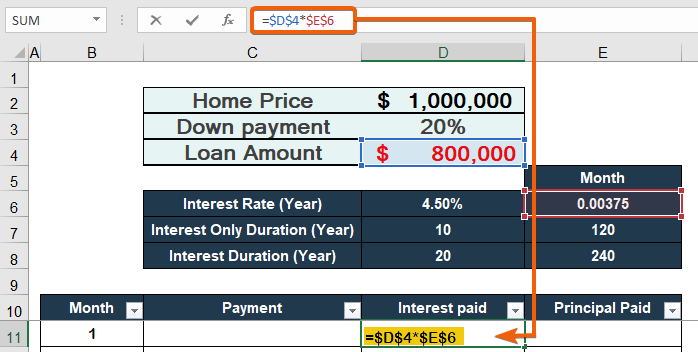
- Ezért találja meg a Csak kamatozás egy hónapig.
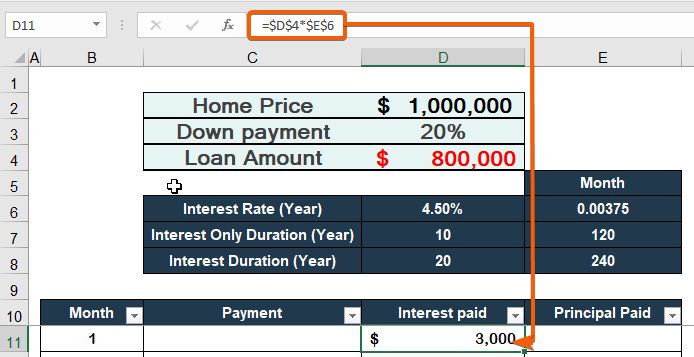
7. lépés: Alkalmazzon egy képletet a havi fizetés kiszámításához a kamatmentes jelzáloghitel-számológéphez Excelben
- Feltétel alkalmazása a Csak kamatperiódus ( 120 hónapok ), írjuk fel a következő képletet.
=IF(B11<=$E$7,D11) 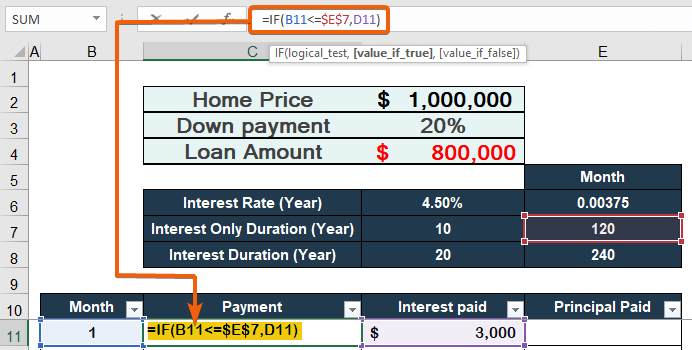
- A value_if_false érv ( hónapok > 120 ), írja be a képletet a PMT funkció .
=IF(B11<=$E$7,D11,-PMT($E$6,$E$8,$D$4)) 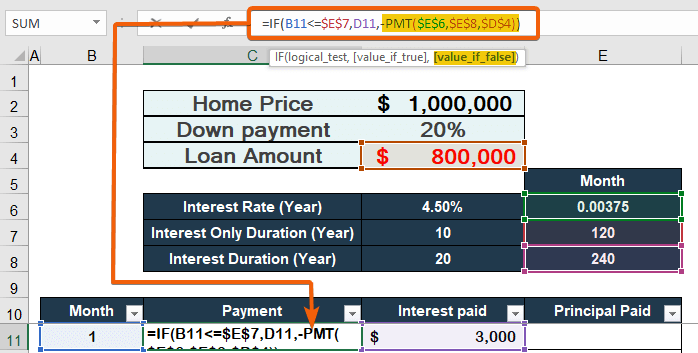
- A PMT funkció, a árfolyam argumentum cellára van állítva E6 ( Havi kamat ).
- A nper érv a időszakok száma cellába állítva E8 .
- A pv argumentum jelzi a jelenérték cellára van állítva D4 ( Fő hitelösszeg ).
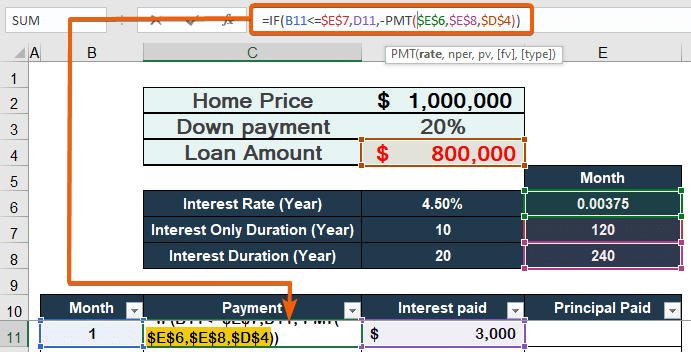
- Végül megkapja a Csak kamatozó jelzáloghitel.
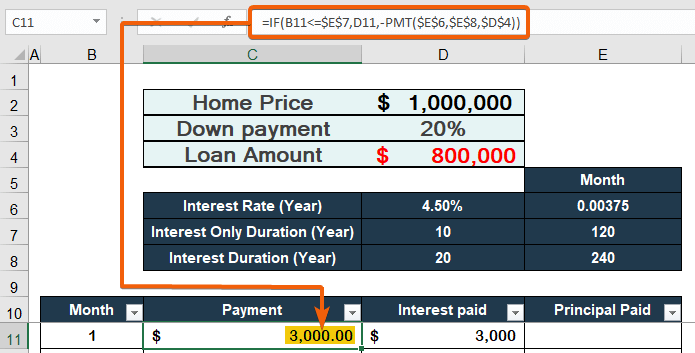
8. lépés: Írjon be egy képletet a havi főhitel kifizetett összegének kiszámításához a kamatos jelzáloghitel-számológéphez az Excelben.
- Értékelje a Fő hitel havonta a következő képlet alkalmazásával.
=C11-D11 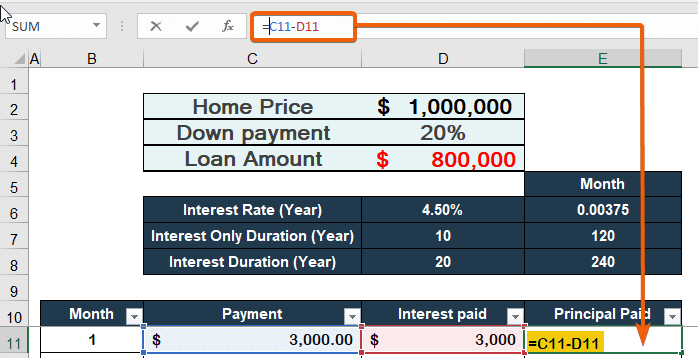
- Ennek eredményeképpen a következőket fogja kapni Zéró ( - ) mint értéket, mivel csak a Érdeklődés először 120 hónap.
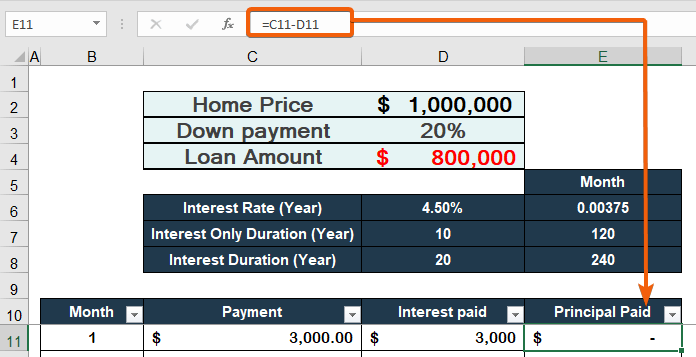
9. lépés: Másolja a képletet a Fizetés oszlopba
- Használja a AutoFill hogy ugyanazt a képletet másolja a táblázat minden cellájába. Fizetés Oszlop .
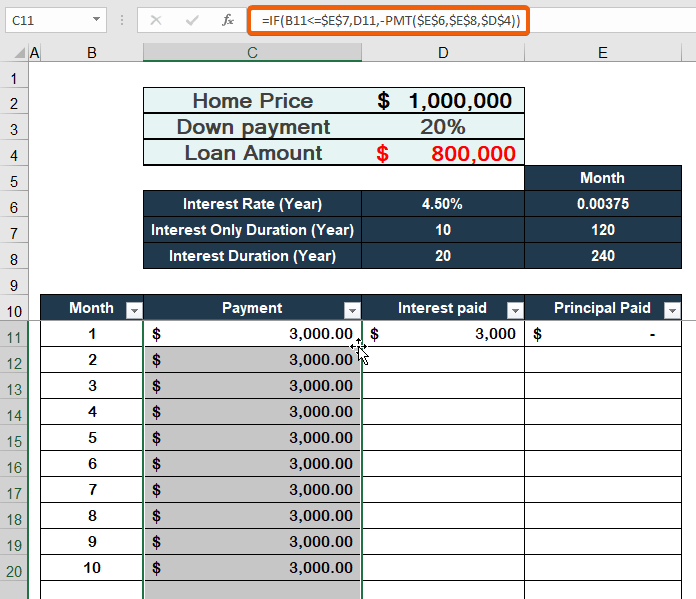
10. lépés: Az IF függvény használata a feltétel alkalmazásához
- Mivel ki akarjuk számítani a Csak kamatozás a oldalon. 120 hónapok, használja a IF függvényt a feltétel alkalmazásához.
=IF([@Month]<=$E$7,$D$4*$E$6,0) 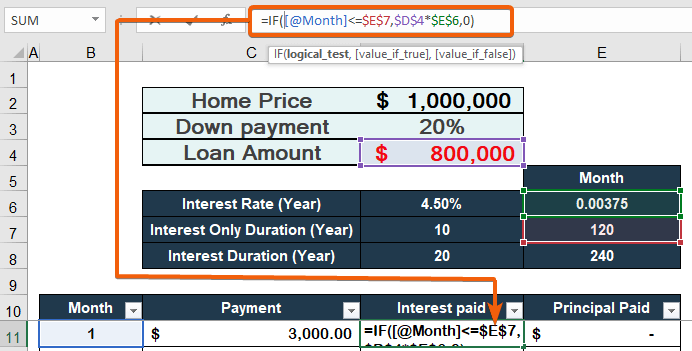
11. lépés: Automatikusan kitölteni a Fizetett kamat oszlopot
- Használja a AutoFill hogy ugyanazt a képletet másolja a táblázat minden cellájába. Fizetett kamat Oszlop .
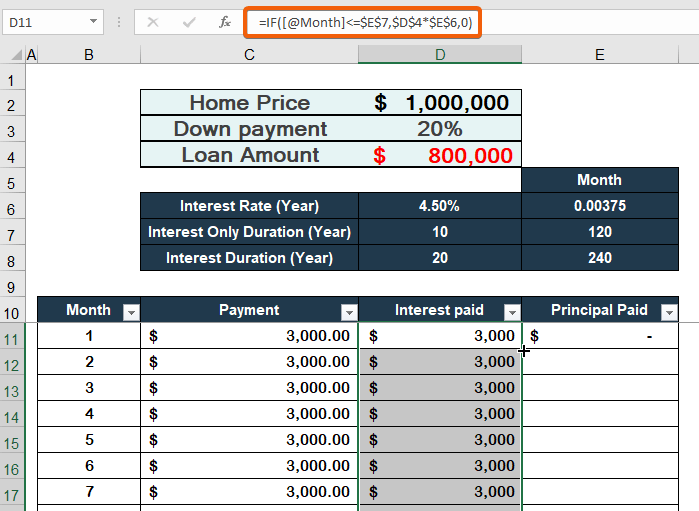
12. lépés: Automatikusan kitölteni a Fizetett tőke oszlopot
- Alkalmazza a AutoFill hogy ugyanazt a képletet másolja a táblázat minden cellájába. Fizetett főösszeg Oszlop.
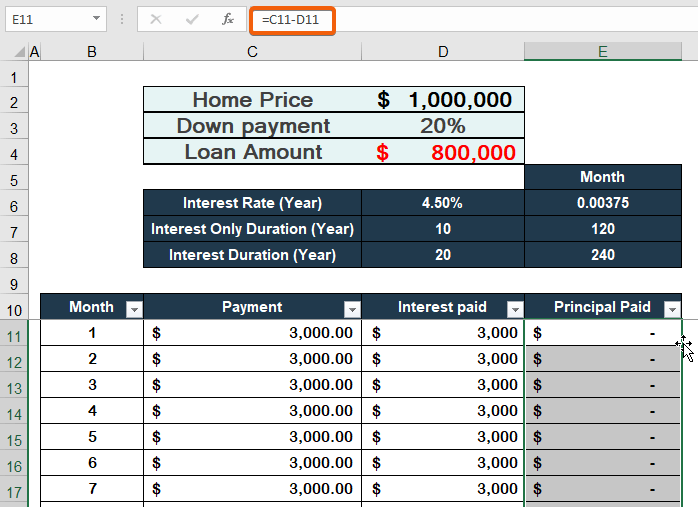
- Ennek eredményeképpen a Csak kamat 3000 $ értékelni fogják a 120 hónap a feltételeknek megfelelően.
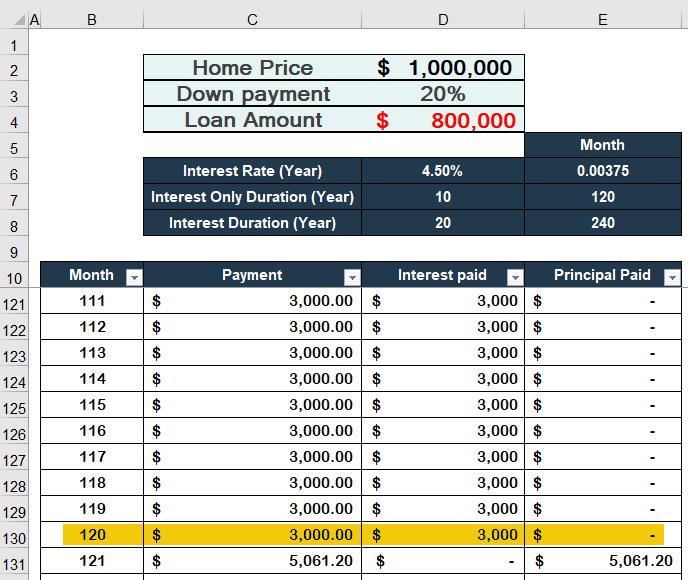
- Ezen túlmenően, a havi fizetés $5061.20 a fennmaradó időben 240 hónapok ( 121 a címre. 360 ).
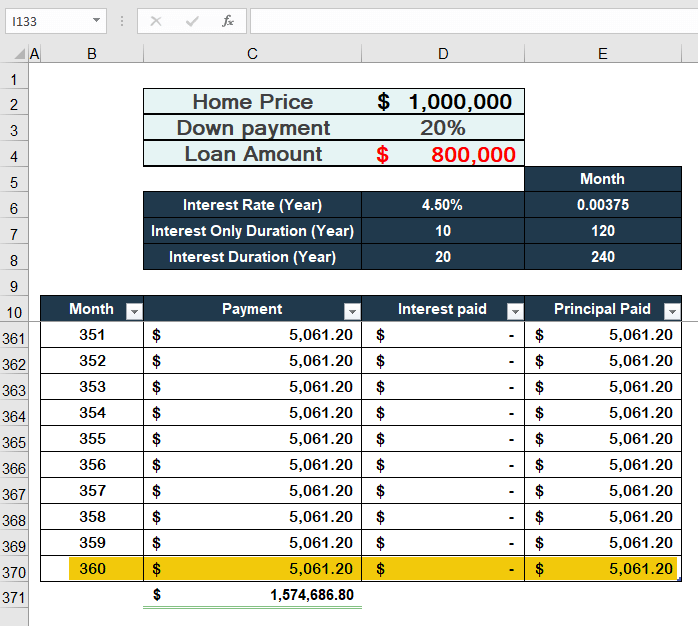
- Végül, a havi Csak kamatozó jelzáloghitel kifizetése $3000 és a havi jelzálog fizetés a $5061.20 az alábbi képen látható.
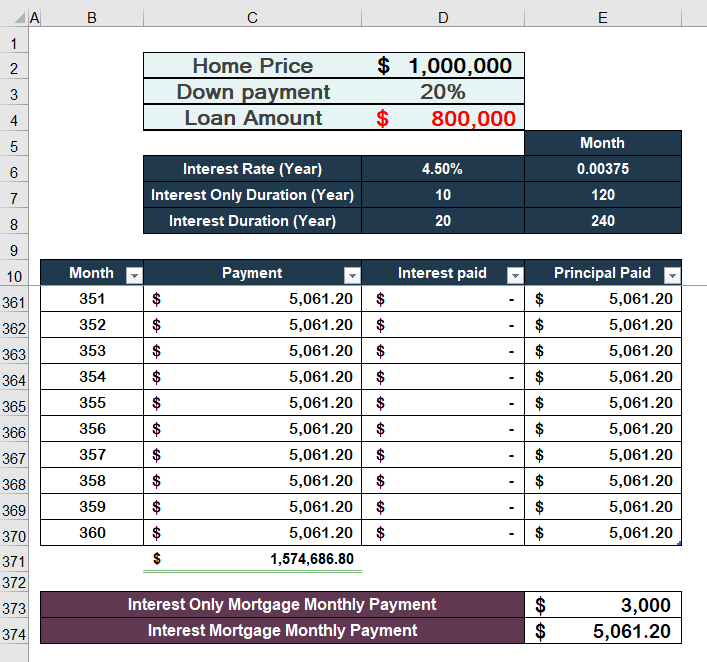
Következtetés
Végezetül remélem, hogy most már érted, hogyan kell használni a képletet a Csak kamatozó jelzáloghitel számológép a Excel . Mindezeket a stratégiákat akkor kell végrehajtani, amikor az adatokat oktatják és gyakorolják. Vizsgálja meg a gyakorlókönyvet, és alkalmazza a tanultakat. Az Önök nagylelkű támogatása miatt hajt minket, hogy továbbra is ilyen programokat kínáljunk.
Ha bármilyen kérdése van, kérjük, forduljon hozzánk bizalommal, és ossza meg velünk gondolatait az alábbi megjegyzések között.
A Exceldemy A személyzet a lehető leghamarabb jelentkezni fog.
Maradjon velünk és tanuljon tovább.

